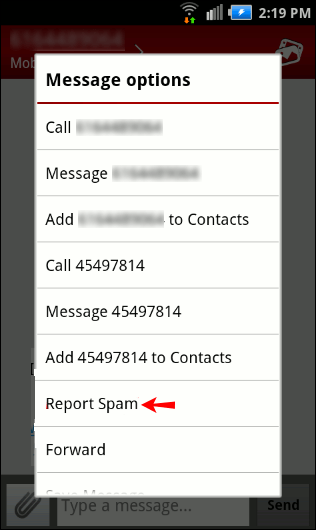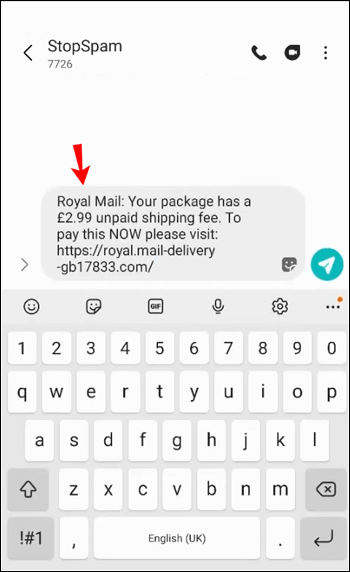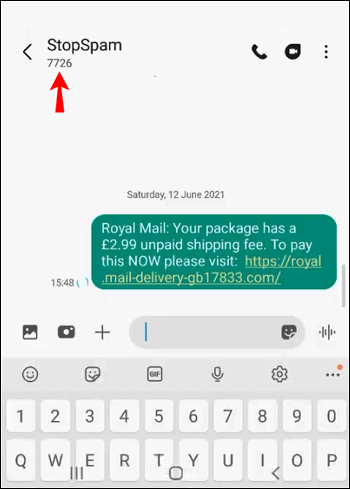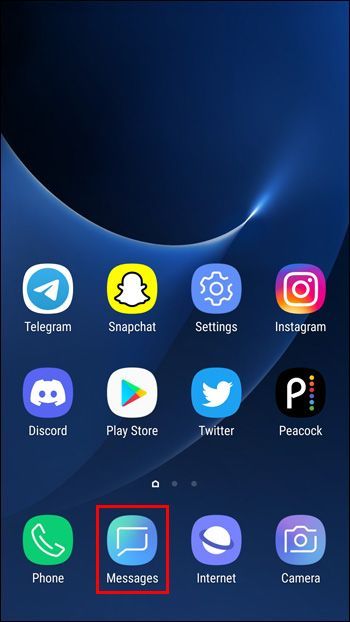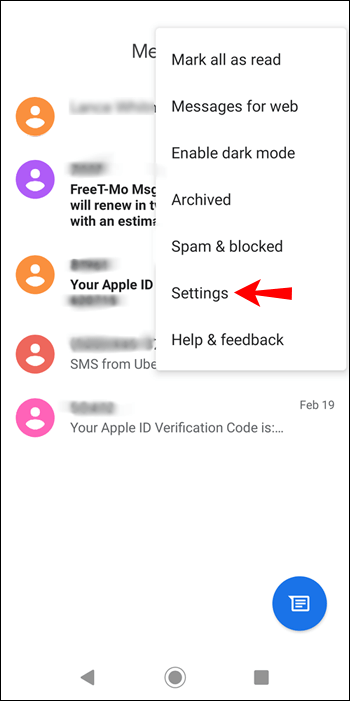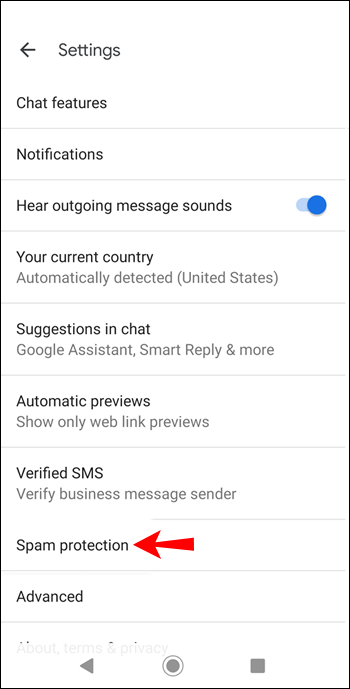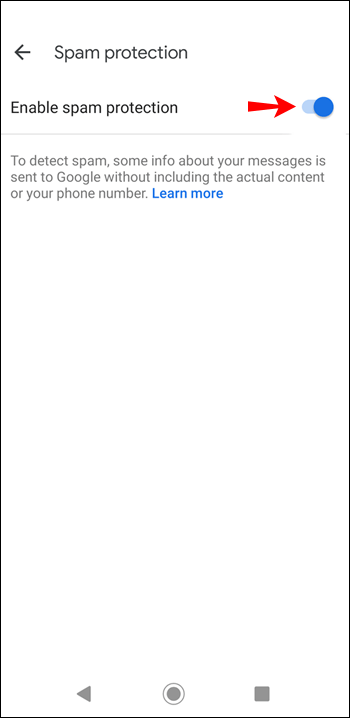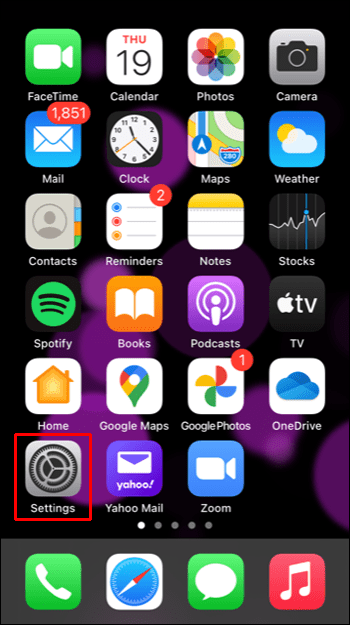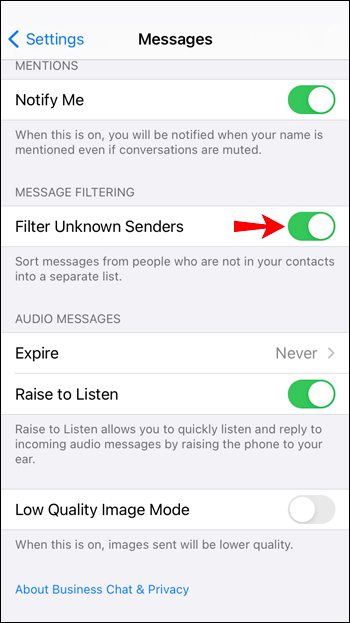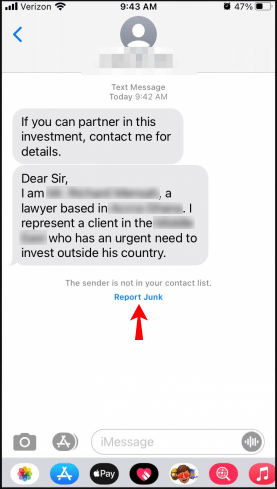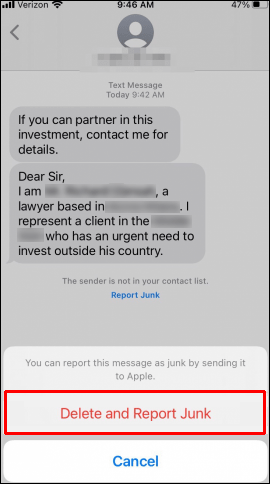Enhedslinks
I disse dage ser det ud til, at spammere er overalt, og chancerne er, at du allerede har modtaget spambeskeder af en eller anden art. Som om robocalls og tvivlsomme e-mails ikke var nok, invaderer spammere også vores SMS-indbakker. Og de kan være skadelige på mange måder, fordi deres primære formål er at lokke dig til at give dine personlige data væk.

Den bedste ting at gøre er at rapportere en sådan aktivitet. Og hvis du gerne vil vide hvordan, er du kommet til det rigtige sted. I denne artikel forklarer vi, hvordan du rapporterer spam-sms-beskeder på tværs af udbydere og enheder. Du vil også lære, hvordan du beskytter dine enheder mod at modtage sådanne beskeder i fremtiden.
Sådan rapporteres spam-tekstbeskeder til FTC
Spammere sender ofte mistænkelige beskeder med det formål at narre dig til at give dem dine personlige oplysninger, herunder dit bankkontonummer, adgangskoder eller endda dit CPR-nummer. Uanset om det er ved at tilbyde gratis præmier, kreditkort med lav rente eller love at betale af på dine lån, kan svindlernes tricks være ret overbevisende.
Når du modtager en besked af denne art, er den første ting, du skal huske, aldrig at klikke på de links, der er knyttet til den. Ingen egentlig virksomhed vil nogensinde bede dig om vigtige oplysninger via tekst.
Den bedste måde at bekæmpe disse irriterende tekster på er at rapportere dem. Der er flere måder at rapportere uønskede beskeder på:
- Via den beskedapp du bruger. Bare find indstillingen Rapporter uønsket eller Rapportér spam.
- Kopiér spamteksten, du har modtaget, og send den til 7726 (SPAM), en spam-rapporteringshotline, der administreres af Federal Trade Commission (FTC).
- Rapportér beskeden til FTC via denne lin til . Du kan rapportere et firma, en fidus eller et uønsket opkald. Det lader dig også se, hvilke fiduskampagner der er aktive i din stat.
For at rapportere en besked til FTC skal du blot trykke på knappen Rapporter nu på hjemmesiden og følge instruktionerne. De vil bede dig om at udfylde oplysningerne relateret til beskeden og få dig til at dele så mange detaljer som muligt. Der vil også være et kommentarfelt for yderligere at beskrive sagen. Bare sørg for ikke at efterlade nogen følsomme oplysninger der.
Sådan rapporteres spam-tekstbeskeder til Verizon
Verizon forsøger, ligesom andre mobilselskaber, at bekæmpe spammere og beskytte sine brugere mod spam-tekstbeskeder. Du kan bruge et par metoder til at bekæmpe spammeddelelser som Verizon-bruger:
Bloker spamtekster på MyVerizon
Verizon lader dig blokere tekster via din konto. Sådan gør du:
- Log ind MyVerizon .
- Klik på Planlæg.
- Vælg Blokke.
- Vælg den linje, du ønsker at administrere.
- Klik på Bloker opkald og beskeder.
- Indtast det nummer, du ønsker at blokere.
- Vælg Gem.
MyVerizon lader dig blokere op til fem numre i 90 dage gratis.
Videresend og rapporter beskeden til Verizon
Alternativt kan du rapportere spam-beskeder gratis ved at videresende teksten til 7726 (SPAM). Mens du kopierer meddelelsen, skal du sørge for ikke at klikke på nogen links i den. Verizon vil bede dig om spammerens nummer og undersøge sagen yderligere.
Rapportér spam med Verizon-beskeder (Messages+)
Du kan rapportere spam på Verizon Messages (Message+) ved at gøre følgende:
- Tryk og hold på teksten (men pas på ikke at klikke på nogen links).
- Tryk på Rapporter spam.
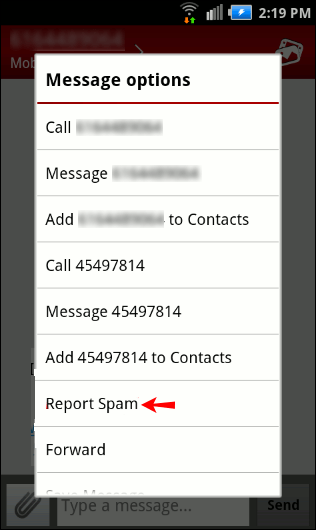
Beskeden vil også blive slettet fra din indbakke.
Bloker spammere med Verizon Smart Family
Spammere kan lige så nemt angribe dine børns telefoner. Følg nedenstående trin for at beskytte dine børn mod sådanne angreb:
- Log ind Verizon Smart Family .
- Vælg et barn fra toppen af skærmen.
- Tryk på Kontakter.
- Vælg Blokerede kontakter.
- Tryk på Bloker et nummer.
- Indsæt det nummer, du ønsker at blokere.
- Tryk på Gem.
Som du kan se, er der mange måder at blokere spammere på Verizon. Du er velkommen til at anvende de trin, der løser din situation mest effektivt.
Sådan rapporteres spam-tekstbeskeder til AT&T
Hver gang du modtager en mistænkelig sms, kan du rapportere den til AT&T ved at gøre følgende:
- Videresend teksten til 7726. Processen er gratis og tæller ikke med i din tekstplan.
- Ring til 611 (det forbinder dig straks med din trådløse udbyder) og spørg efter deres svindelafdeling eller videresend tekstbeskeden til AT&T's Anti-Phishing-arbejdsgruppe. Mailen er[e-mailbeskyttet].
- Rapporter robottekster her . Bare sørg for aldrig at svare eller klikke på links i mistænkelige tekster.
- Udfyld denne form på AT&T's hjemmeside for at fortælle dem om spamopkald eller beskeder. Udbyderen vil derefter køre telefonnummeret gennem deres database med rapporteret spam og skride til handling, hvis det er nødvendigt.
Sådan rapporteres spam-tekstbeskeder til T-Mobile
T-Mobile har en speciel app, der hjælper dig med at forhindre spam-beskeder i at nå din indbakke. Det hedder Fidusskjold . Du kan aktivere Scam Block og Caller ID, se hvilke opkald T-Mobile blokerede for dig, eller rapportere tilfælde af spam og svindel.
Hvis du har modtaget en besked, som du mener kan være et fupnummer, skal du ikke svare, selvom det ser ud til, at det kommer fra en person, du kender. Du skal heller ikke klikke på nogen links i tekstbeskeden. Men sørg for at ændre din T-Mobile ID-adgangskode, hvis du ved et uheld åbnede nogen af linkene.
Du kan rapportere spam til T-Mobiles Spam Reporting Service ved at kopiere beskeden og sende den til 7726. Sådan gør du:
- Tryk og hold på beskedteksten, og tryk på Kopier.
- Start en ny besked og indsæt teksten. Sørg for ikke at redigere teksten eller tilføje kommentarer.
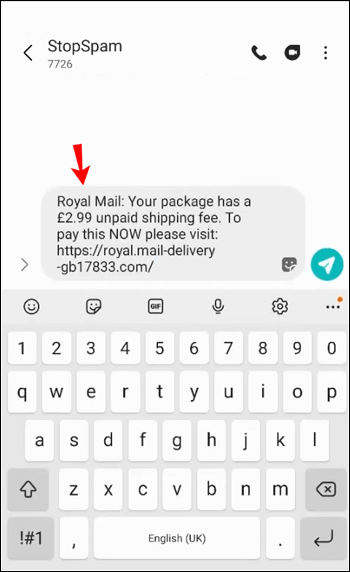
- Send beskeden til 7726 (staver SPAM på de fleste tastaturer.)
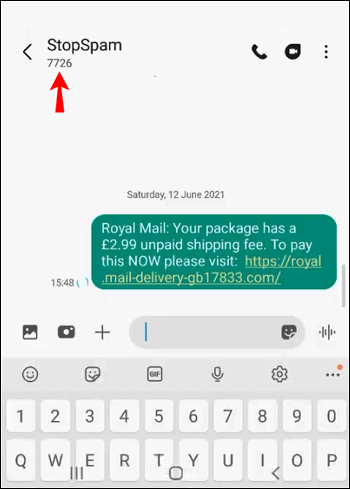
T-Mobile sender dig en bekræftelsessms og videresender din besked til deres sikkerhedscenter for yderligere undersøgelse. Dette center er et system knyttet til en global database med potentielle spamnumre. Dine oplysninger bliver krypteret, så du ikke behøver at bekymre dig om at give din identitet væk. Oplysningerne modtaget fra din besked kan dog blive delt med offentlige myndigheder, der bekæmper svigagtige handlinger.
Sådan rapporteres spam-tekstbeskeder fra e-mail-adresser
Det er nemt at beskytte dig selv mod individuelle spam-beskeder og telefonnumre, men hvad sker der, når spam-beskeden kommer fra en e-mailadresse? Indtil videre er der ingen 100 % effektiv måde at løse problemet på. Der er dog et par værktøjer til at hjælpe dig med at bekæmpe problemet:
når jeg klikker på startmenuen, sker der intet
Til Android-brugere
Hvis du bruger Googles beskedapp, vil du blive glad for at lære om et dedikeret spamfilter, der automatisk fjerner spamtekster. Du kan aktivere det ved at følge nedenstående trin:
- Start besked-appen.
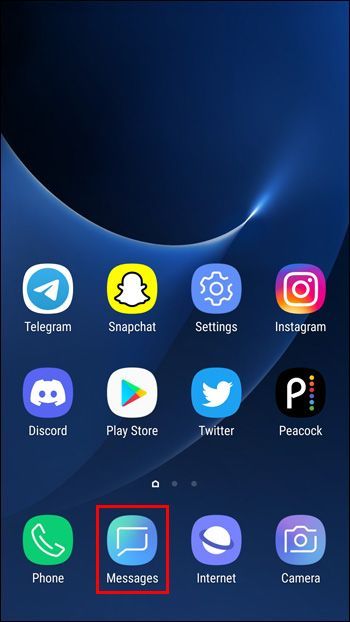
- Tryk på de tre prikker øverst til højre på skærmen.
- Naviger til Indstillinger fra rullemenuen.
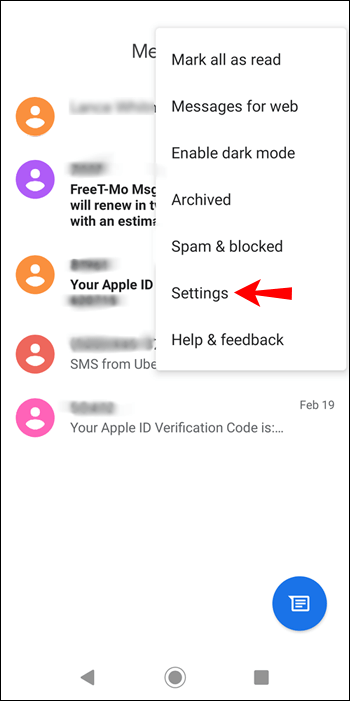
- Vælg et SIM-kort.
- Tryk på Spambeskyttelse.
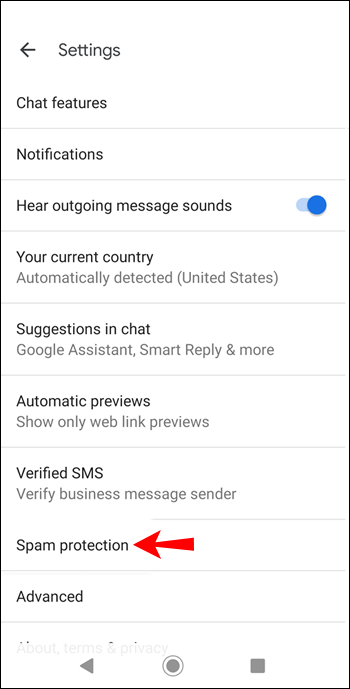
- Aktiver til/fra-knappen ud for Aktiver spambeskyttelse.
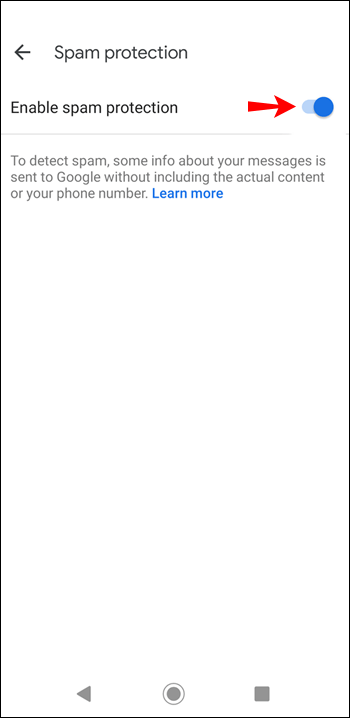
Hvis du har en Samsung-telefon med den seneste Android-version, kan du trykke på den pågældende besked og vælge Bloker kontakt fra menuen med tre prikker i øverste højre hånd.
For iPhone-brugere
iOS har en fantastisk funktion til at filtrere spam-beskeder. Sådan aktiverer du det:
- Gå til Indstillinger.
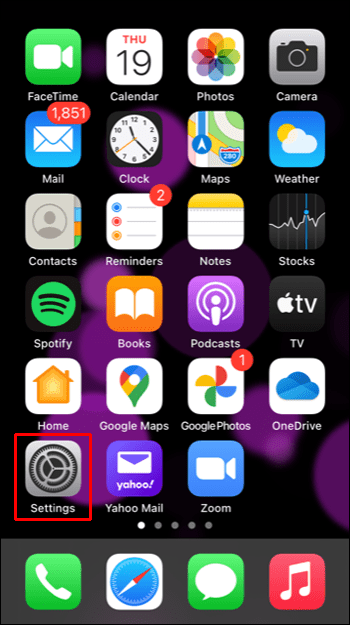
- Vælg Beskeder.

- Slå knappen Filtrer ukendte afsendere til.
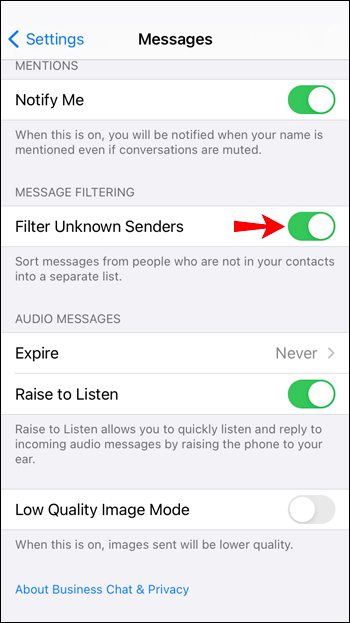
Der vil nu være en specifik fane i din app for ukendte afsendere, og alle spam-beskeder vil gå dertil.
Forebyg e-mail-adressespam med dit mobilselskabs hjælp
Jo mere spam-problemet vokser, jo flere mobilselskaber forsøger at finde nye metoder til at bekæmpe det. Nogle udbydere tilbyder måder at bekæmpe spam-tekster på e-mailadresser på. Her er en oversigt over deres tjenester:
- T-Mobiles beskedblokeringstjeneste blokerer TMOmail.net-e-mails såvel som indgående afgiftsbelagte beskeder.
- Verizons blokopkalds- og beskedtjeneste blokerer e-mails og domæner på din konto.
- AT&T's Call Protect blokerer beskeder fra specifikke 10-cifrede numre. Du kan også rapportere spam-beskeder, der kommer fra e-mailadresser ved at videresende teksten til[e-mailbeskyttet]eller[e-mailbeskyttet].
Sådan rapporteres spam-tekstbeskeder på iPhone
iPhone-brugere kan bruge appen Beskeder til at blokere uønskede beskeder, filtrere dem, der kommer fra ukendte numre, eller rapportere spam og uønskede tekster.
Når du får en besked fra en afsender, der ikke er på din kontaktliste, kan den blive identificeret af spam eller junk. Du kan altid rapportere disse beskeder til Apple, og sådan gør du:
- Åbn den pågældende besked.
- Tryk på knappen Rapporter uønsket under beskeden. Denne mulighed vil være tilgængelig, hvis afsenderen ikke er på din kontaktliste.
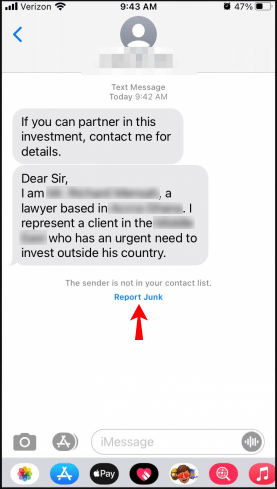
- Tryk på Slet og rapporter uønsket.
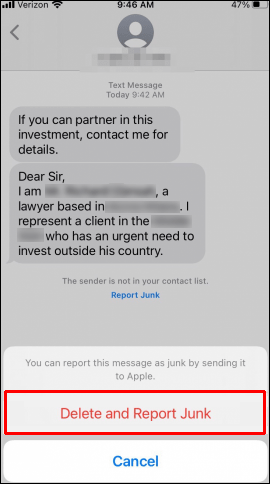
Beskeden slettes nu permanent fra din indbakke uden mulighed for genfinding. Afsenderens oplysninger - inklusive nummeret og beskeden - vil også blive sendt til Apple.
Bemærk: Når du rapporterer spam eller junk, kan afsenderen stadig sende dig beskeder. Prøv at blokere nummeret for at stoppe med at modtage beskeder fra det nummer i fremtiden.
Du kan rapportere spam og uønsket beskeder via SMS og MMS ved at kontakte dit mobilselskab. For yderligere detaljer, se de dedikerede sektioner for hver transportør ovenfor.
Vind kampen mod spam
Mange marketingfolk bruger aggressive marketingkampagner, der ofte resulterer i spamming af vores indbakker. Og i værste tilfælde sender andre falske links for at narre folk til at afsløre deres personlige oplysninger, hvilket kan føre til identitetstyveri, misbrug af kreditkort og mange andre problemer.
Det er vigtigt at vide, hvordan du beskytter dig selv og rapporterer eventuelle tilfælde af spam. Denne artikel har givet dig alle de nødvendige oplysninger til at rapportere spam på tværs af udbydere. Hvis du nogensinde bliver forvirret, så husk, at du altid kan videresende en spam-besked til 7726, og din udbyder vil tage sig af det.
Hvilken type spam-beskeder modtager du? Hvordan håndterer du situationen? Del dine oplevelser i kommentarfeltet nedenfor.